Del equipo de la premiada aplicación de fotografía Halide llega Kino para revolucionar la grabación de vídeo en nuestro iPhone
El iPhone es, año tras año, el mejor smartphone para grabar vídeo. Además, con cada nueva generación, la calidad aumenta, convertirse en una herramienta profesional. Tanto es así que las dos últimas Keynotes de Apple han sido grabadas con un iPhone 15 Pro. Los que realmente trabajamos con cámaras de vídeo profesionales (que es mi caso) sabemos que el iPhone es magnífico, pero que la aplicación de cámara de Apple tiene algunas carencias.
Buscando una App para grabar vídeo profesional con el iPhone
Cosas tan sencillas como poder elegir el balance de blancos, control de enfoque…Algo que un usuario común y corriente no tendría por qué saber ni querer controlar, pero que sí un profesional. Por eso, incluso Apple, en estas Keynotes utiliza una aplicación de terceros (Blackmagic Camera).
En la última Keynote ‘Let Loose’, Apple compartió con nosotros la que será una aplicación desarrollada por ellos y dedicado a creadores de contenido con vídeo. La aplicación se llama Final Cut Camera y llegará a la App Store en las próximas semanas.
Mientras tanto, el equipo de desarrolladores detrás de la reconocida aplicación de fotografía ‘Halide’ ha creado su propia versión de un App para grabar vídeo como un profesional con el iPhone. Durante su lanzamiento tuvo un precio especial con un 50% de descuento y no pude evitar querer comprarlo.
Conociendo las características e interfaz de la App Kino
A continuación, os muestro la interfaz de la App para grabar vídeo profesional con el iPhone ‘Kino’. Así, podrás ver las diferentes secciones y características.
Cine superior
Empezando por arriba tenemos la información necesaria para una grabación. En primer lugar, un sonómetro para medir el volumen de audio que está entrando. Luego, un “Auto” para elegir un exposición automática o manual. En este apartado podrás elegir el nivel ISO y los segundos de exposición.
Además, arriba a la derecha, nos dará grabar información de calidad (4K/30 FPS/HDR) y los minutos restantes que podremos grabar dependiendo del almacenamiento libre de nuestro iPhone. Directamente pulsando sobre estos datos podrá modificar el formatos de grabación e incluso crear el tuyo propio.
parte central del cine
En la parte central estaremos visualizando la imagen que nos regala la cámara del iPhone. Inmediatamente debajo, tendremos el botón “AF” para tener enfoque automático o enfoque manual. Luego, los diferentes tipos de ópticas del iPhone.
Detrás de la óptica encontramos una flecha que al pulsarla mostrará un menú con más opciones. A vectorscopio para medir el nivel de luz, la capacidad de activar o desactivar el estabilizadorponer una cuadrícula en la pantalla, cambiar a la cámara frontal o configuraciones más profundas que nos permitirán bloquear siempre el balance de blancos o la exposición mientras grabamos.
Fondo de cine
La parte inferior es la más sencilla de todas, y tenemos acceso rápido al carrete, al gatillo para comenzar a grabar y diferentes LUT. Y una de las características más especiales de esta Kino App son sus filtros, o LUT, basados en cámaras de vídeo profesionales como Kodak. De esta manera obtendrás una aspecto cinematográfico sin tener que pasar horas en corrección de color.
La configuración profesional para grabar vídeo con Kino en el iPhone
Ya hemos comentado anteriormente algunas configuraciones que Kino le permite cambiar. Ahora vamos a hablar un poco más en profundidad sobre él y para qué se puede utilizar.
Enfoque, exposición y control ISO
Algo básico si queremos grabar vídeo como un profesional en el iPhone es controlar manualmente la entrada de luz. Muchas veces el iPhone nos “obliga” a usar un ISO muy alto y genera Ruido excesivo cuando lo que queremos es una apariencia algo más oscura.. Con el enfoque ocurre lo mismo, ya que con la cámara oficial del iPhone podemos controlarlo tocando la pantalla, pero no enfocando y desenfocando poco a poco.
Un verdadero cambio entre cámaras.
Esto es algo de lo que pocos nos damos cuenta, pero si realmente tienes ojo profesional lo habrás notado, especialmente con el teleobjetivo. Cuando Estamos en un ambiente poco iluminado, aunque grabemos con la tele el iPhone cambiará al x1 y aplicará un zoom digital. Puedes imaginar el resultado: un vídeo muy pixelado y con baja resolución. Con Kino podrás elegir la cámara con la que vas a grabar desde el principio sin cambios automáticos.
Graba vídeos directamente en archivos o en un USB
La App Kino nos deja elegir si queremos guardar los vídeos en la biblioteca de fotos o en la aplicación de archivos. Además, si conectamos un pendrive o disco duro mediante USB-C, la grabación irá directamente al soporte externo.
Las LUT que le darán un toque cinematográfico a tus vídeos
Una LUT es un paso más allá de los filtros conocidos, aunque el resultado para ti con la aplicación Kino será similar a aplicar un filtro de grabación. Tienes muchos para elegir, yo. Específicamente me encanta “Glostrup”. Además, tienes más LUT en su web y puedes importarlas a la aplicación.
Kino suma 4,8 estrellas en la App Store en menos de una semana
Mis primeros días con la aplicación. me estan dejando buen sabor de boca. Es sencillo pero a la vez te permite cambiar esos ajustes que tanto quiero cambiar cuando grabo vídeo con el iPhone. Además, los LUT le dan un aspecto cinematográfico especial y te permite subirlo directamente a las redes sociales.
Su precio actual es de 22,99 euros y además se puede compartir con la familia de Apple (gracias Raúl por comprarlo). La primera semana tuvo un 50% de descuento y Por eso decidimos probarlo.. Definitivamente lo usaré hasta que salga Final Cut Camera y pueda compararlo.
Kino – Cámara de vídeo profesional
Kino incluye todas las funciones que necesitas para disparar como un profesional, incluido un modo manual completo, enfoque máximo, forma de onda de color, medidores de audio y más.
Entiendo que es un precio alto. a falta de saber si Final Cut Camera tendrá funcionalidades similares o no. Si buscas una alternativa gratuita, Blackmagic Camera, aunque tiene una interfaz algo menos amigable, sin posibilidad de grabar vídeo vertical ni las LUT de las que hemos hablado. Llegados a este punto, en Applesfera también me encargaré de analizar Final Cut Camera en cuanto esté disponible y así deciros si merece la pena comprar Kino.
En Applesfera | Estos son los mejores consejos para que tus vídeos parezcan rodados para cine (y con un iPhone)
En Applesfera | El evento ‘Scary Fast’ de Apple fue el primero grabado íntegramente con un iPhone. Estos son los secretos de su elaboración.

